Hur man exporterar iPhone-kontakter till ett VCF|vCards
- 1. Extrahera kontakter från iPhone till CSV
- 2.Exportera iPhone-kontakter till VCF/vCard från iTunes-säkerhetskopia
- 3.Exportera iPhone-kontakter till VCF/vCard från iCloud-säkerhetskopia
Här har du mina rekommendationer. DrFoneTool – Dataåterställning (iOS), ett kraftfullt verktyg för iPhone-dataåterställning, som är 100 % säkert och professionellt. Det hjälper till att hitta och exportera dina kontakter från iPhone till din PC eller Mac, och det läser bara dina data, kommer aldrig ihåg eller ändrar dina data. Du är alltid den enda ägaren av din iPhone-data. Dessutom erbjuder det dig tre sätt att exportera iPhone-kontakter som vCard: exportera det direkt från din iPhone, eller exportera det från din iTunes-säkerhetskopia, eller exportera det från din iCloud-säkerhetskopia.

DrFoneTool – Dataåterställning (iOS)
3 sätt att återställa kontakter från iPhone SE/6S Plus/6S/6 Plus/6/5S/5C/5/4S/4/3GS!
- Återställ kontakter direkt från iPhone, iTunes backup och iCloud backup.
- Hämta kontakter inklusive nummer, namn, e-post, jobbtitlar, företag, etc.
- Stöder iPhone 6S, iPhone 6S Plus, iPhone SE och den senaste iOS 9 fullt ut!
- Återställ data som förlorats på grund av radering, enhetsförlust, jailbreak, iOS 9-uppgradering, etc.
- Förhandsgranska och återställ valfri data du vill ha.
1. Extrahera kontakter från iPhone till CSV
steg 1 Anslut din iPhone till datorn
Innan du gör något annat, anslut din iPhone till datorn och kör programmet. Då får du ett huvudgränssnitt nedan för iPhone.

steg 2 Skanna din iPhone efter kontakter på den
Välj filtypen ‘Kontakter’ och klicka på knappen ‘Starta skanning’ i huvudfönstret. Sedan kommer DrFoneTool att börja skanna din iPhone automatiskt.

steg 3 Exportera iPhone-kontakter till vCard/VCF-fil
När programmet avslutar skanningen kommer det att ge dig tillbaka en skanningsrapport. I rapporten visas all data på din iPhone i kategorier, välj kategori ‘Kontakter’, förhandsgranska dem för att få en kontroll. För att exportera iPhone-kontakter till vCard, välj dem och klicka på ‘Återställ till dator’. Du kan enkelt exportera dem till din dator som en VCF-fil.
Video om hur man återställer data direkt från iPhone
2.Exportera iPhone-kontakter till VCF/vCard från iTunes-säkerhetskopia
steg 1 Välj iTunes-säkerhetskopian att extrahera
När du är här klickar du på ‘Återställ från iTunes Backup File’ överst i det primära fönstret när du har kört programmet. Då får du upp ett fönster nedan. Alla dina iTunes-backupfiler på din dator har hittats. Välj den för din iPhone och klicka på ‘Starta skanning’ för att börja extrahera den.

steg 2 Extrahera iPhone backup-kontakter till VCF/vCard
Skanningen kommer att kosta dig några sekunder. Efter det kommer all data på din iPhone (iOS 9 stöds) att extraheras och visas i kategorier. Klicka på ‘Kontakter’ för att kontrollera dina kontakter och klicka på ‘Återställ till dator’ exportera dem som en vCard/VCF-fil på din dator.
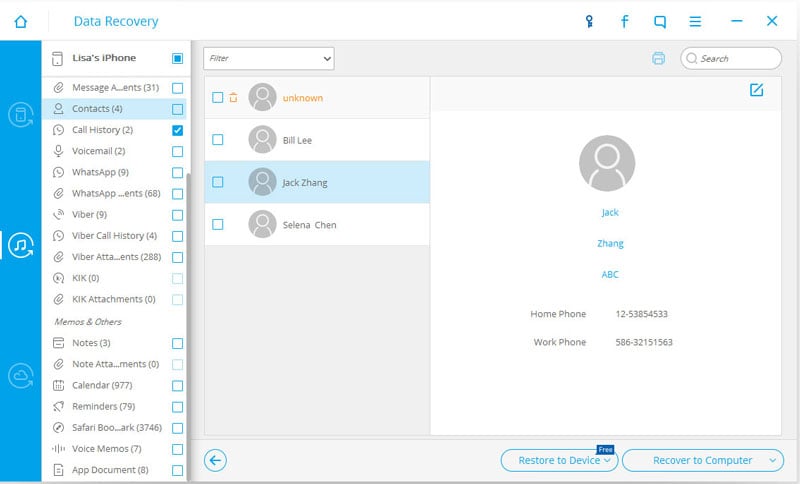
Video om hur man återställer iPhone-kontakter från iTunes Backup
3.Exportera iPhone-kontakter till VCF/vCard från iCloud-säkerhetskopia
steg 1 Logga in på ditt iCloud-konto
Efter att ha startat DrFoneTool på din dator, klicka på ‘Återställ från iCloud Backup File’. Logga sedan in på ditt iCloud-konto.

steg 2 Hämta iCloud-backupfilen
Efter att du har loggat in på din iCloud, kommer DrFoneTool att visa alla iCloud-backupfiler här, du måste välja den som du vill återställa och klicka sedan på knappen ‘Ladda ner’.

steg 3 Välj filtyp som ska skannas
När nedladdningen är klar kan du skanna dina säkerhetskopior nu, för att spara tid, välj bara filtypen ‘Kontakter’ och klicka sedan på ‘Nästa’, DrFoneTool skannar nu dina säkerhetskopior. Vänta bara några minuter.

steg 4 Exportera din iCloud-kontakt till datorn
När skanningen är klar, klicka på kategorin ‘Kontakter’ till vänster och förhandsgranska innehållet som du vill exportera, klicka sedan på ‘Återställ till dator’ för att exportera kontakterna som en vCard/VCF-fil på din dator.
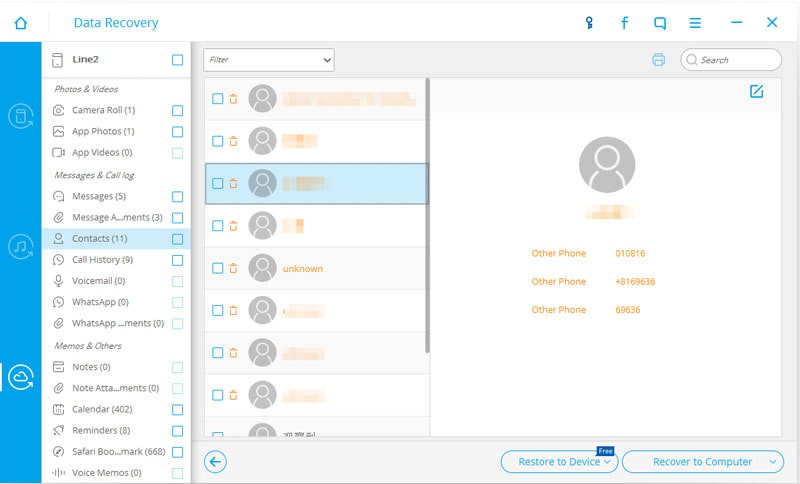
Video om hur man återställer iPhone-kontakter från iCloud Backup
Senaste artiklarna

